Reklāma
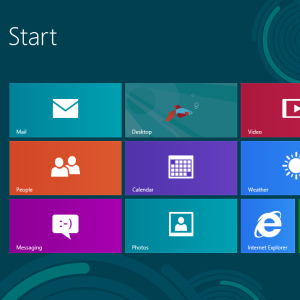 Kopš Windows 95 Windows 8 rada lielākās izmaiņas pazīstamajā Windows saskarnē. Izslēgt opcija neatrodas tur, kur jūs to gaidījāt - faktiski visa klasika Sākt izvēlne un Sākt pogu ir noņemti Kas trūkst no Windows 8?Windows 8 ir novērotas daudzas funkcijas, kuras gadu gaitā ir bijušas Windows atslēgas, tostarp poga Sākt, izvēlne Sākt un Windows Aero. Mums ir tendence koncentrēties uz jaunajām funkcijām ... Lasīt vairāk . Ir vairāki veidi, kā izslēgt Windows 8, un, ja vēlaties izslēgt Windows 8 datoru, jums jāzina vismaz viens no tiem.
Kopš Windows 95 Windows 8 rada lielākās izmaiņas pazīstamajā Windows saskarnē. Izslēgt opcija neatrodas tur, kur jūs to gaidījāt - faktiski visa klasika Sākt izvēlne un Sākt pogu ir noņemti Kas trūkst no Windows 8?Windows 8 ir novērotas daudzas funkcijas, kuras gadu gaitā ir bijušas Windows atslēgas, tostarp poga Sākt, izvēlne Sākt un Windows Aero. Mums ir tendence koncentrēties uz jaunajām funkcijām ... Lasīt vairāk . Ir vairāki veidi, kā izslēgt Windows 8, un, ja vēlaties izslēgt Windows 8 datoru, jums jāzina vismaz viens no tiem.
Restartēt un Gulēt opcijas atrodas tajā pašā vietā, kur Izslēgt opcija. Microsoft acīmredzami nevēlas, lai cilvēki izslēdz savu sistēmu - Microsoft vēlas, lai mūsu sistēmas iedziļinātos gaidīšanas režīmā Windows 7 barošanas opcijas un miega režīmi izskaidrotiKad tika palaista operētājsistēma Windows 7, viens no Microsoft pārdošanas punktiem bija tas, ka tas bija paredzēts, lai palīdzētu jūsu akumulatoram kalpot ilgāk. Viena no galvenajām funkcijām, kuru lietotāji patiesībā pamanīs, ir tāda, ka ekrāns aptumšojas pirms ... Lasīt vairāk
, līdzīgi kā viedtālrunis vai planšetdators atrodas gaidīšanas režīmā un uzreiz atgriežas dzīvē, kad nospiežam tā ieslēgšanas / izslēgšanas pogu.Izmantojiet The Charms
Lai izslēgtu sistēmu Windows 8 no izvēlnes piekariņi, jebkurā sistēmas vietā noklikšķiniet ar peles taustiņu pa labi vai augšpusē ekrāna labajos stūros un pēc tam virziet peli uz ikonām ekrāna labajā pusē ekrāns. Parādīsies charms izvēlne. Tas darbojas “modernā” metro stila vidē, kā arī uz darbvirsmas. Varat arī nospiest WinKey + C, lai atvērtu piekarināšanas joslu.
Noklikšķiniet uz Iestatījumi šarmu, kad parādās charms josla. Varat arī nospiest WinKey + I, lai dotos tieši, lai atvērtu iestatījumu šarmu no jebkuras vietas Windows. (Apskatiet mūsu Windows 8 īsinājumtaustiņu saraksts Ērts īsinājumtaustiņu saraksts gaidāmajai Microsoft Windows 8Tas, ka jums nav jāsasniedz pele, lai veiktu parasto uzdevumu, ir viens milzīgs ieguvums, ko es izbaudu katru dienu. Tas ir tāpēc, ka esmu iegaumējis savu Windows 7 īsinājumtaustiņu sarakstu un izmantoju ... Lasīt vairāk ērtākiem saīsnēm.)

Noklikšķiniet uz barošanas pogas iestatījumu rūts apakšā un atlasiet Izslēgt slēgt.

Ctrl + Alt + Delete
Jebkurā vietā Windows nospiediet taustiņu kombināciju Ctrl + Alt + Delete, noklikšķiniet uz barošanas pogas ekrāna apakšējā labajā stūrī un atlasiet Izslēgt.
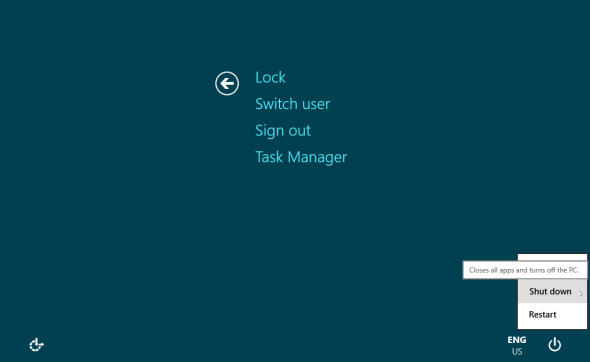
Izrakstīties un izslēgties
Pēc izrakstīšanās varat izslēgt Windows 8 no pieteikšanās ekrāna. Lai izrakstītos, atveriet Sākt ekrāns (nospiediet Windows taustiņu vai pārvietojiet peli uz ekrāna apakšējo kreiso stūri un noklikšķiniet), noklikšķiniet uz sava vārda un atlasiet Izrakstīties.
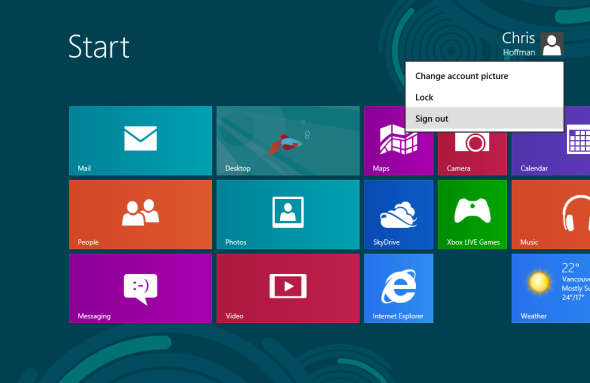
Ekrāna apakšējā labajā stūrī noklikšķiniet uz barošanas pogas un atlasiet Izslēgt.
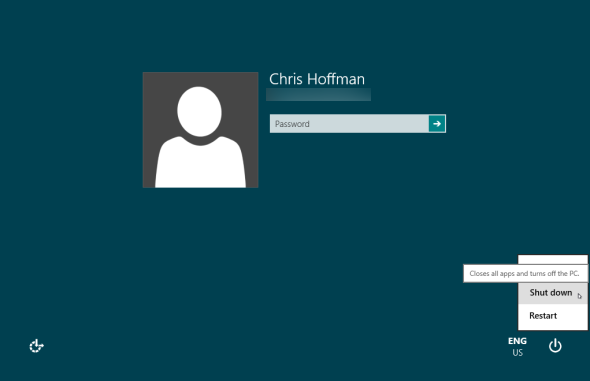
Alt + F4 no darbvirsmas
Windows var izslēgt tieši no darbvirsmu 6 veidi, kā Microsoft nogalina tradicionālo darbvirsmu operētājsistēmā Windows 8 [Atzinums]Tradicionālā darbvirsma joprojām pastāv operētājsistēmā Windows 8, un tā, iespējams, ir vēl labākā Windows darbvirsma (neskaitot to, ka tai nav izvēlnes Sākt.), Taču Microsoft to sagatavo iznīcināšanai. Rakstīšana ... Lasīt vairāk . Vispirms pārliecinieties, vai darbvirsma ir fokusēta, noklikšķinot uz darbvirsmas fons 5 labākie padomi darbvirsmas tapešu uzlabošanai Lasīt vairāk un pēc tam nospiediet taustiņu kombināciju Alt + F4 (ja nospiežat Alt + F4 Daži izcili tastatūras triki, par kuriem zina tikai daži cilvēkiPele traucē jūsu darbplūsmu. Katru reizi lietojot, jūs zaudējat nedaudz fokusa un laika. Ir pēdējais laiks iemācīties jaudīgus īsinājumtaustiņus operētājsistēmai Windows, pārlūkprogrammai un citai. Lasīt vairāk kamēr programma ir fokusēta, tā tiks aizvērta.) Atlasiet Izslēgt parādītajā dialoglodziņā.
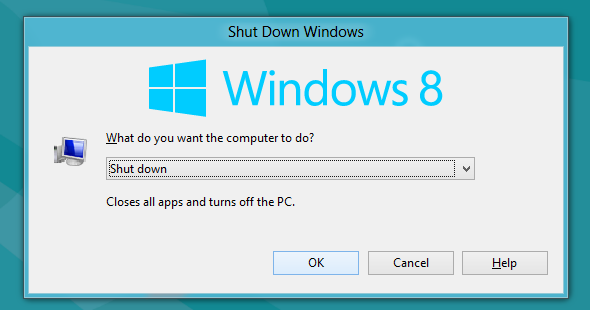
Ieslēgšanas poga
Lai to izslēgtu, varat izmantot klēpjdatora, galddatora vai planšetdatora barošanas pogu. Tomēr pēc noklusējuma šī poga var darīt kaut ko citu, piemēram, datora gulēšanu. Lai mainītu datora fiziskās barošanas pogas, izmantojiet Barošanas opcijas vadības panelis.
Atveriet šo vadības paneli, nospiežot Windows taustiņu, ierakstot “barošanas pogas”Sākuma ekrānā, atlasot Iestatījumi kategorijā un noklikšķinot uz Mainiet barošanas pogu darbību saīsne.
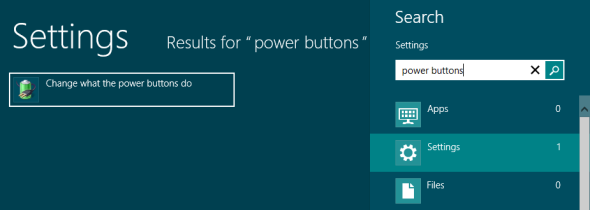
Šajā logā jūs varat kontrolēt, kas notiek, kad nospiežat datora fiziskās pogas. Dažiem klēpjdatoriem var būt vairākas, atsevišķas pogas izslēgšanai, miega vai pārziemot Kad enerģijas taupīšana neizdodas: Windows 7 hibernācijas problēmu novēršanaKad izmantojat hibernētās izslēgšanas iespēju, Windows 7 saglabā datora atmiņas saturu diskā un izslēdz datoru. Ja jūsu dators nevar pārziemot vai arī tas neatjaunojas no hibernācijas, tur ... Lasīt vairāk . Katra poga ir konfigurējama.

Izveidot saīsnes
Varat izveidot ātros izslēgšanas saīsnes un ievietot tos sākuma ekrānā, darbvirsmā, uzdevumjoslā vai jebkur citur jūsu sistēmā, piemēram, mapē. Šie īsceļi ļaus izslēgt sistēmu ar dažiem ātriem klikšķiem.
Lai izveidotu jaunu saīsni, ar peles labo pogu noklikšķiniet uz darbvirsmas, norādiet uz Jaunsun atlasiet Īsceļš. Lai izveidotu saīsni, kas nekavējoties izslēdz datoru, nokopējiet un ielīmējiet šo pozīciju atrašanās vietas lodziņā:
shutdown.exe / s / t 0

Klikšķis Nākamais un nosauciet saīsni par kaut ko līdzīgu Izslēgt. Lai tai piešķirtu atbilstošu ikonu, ar peles labo pogu noklikšķiniet uz saīsnes un noklikšķiniet uz Mainīt ikonu pogu un atlasiet ikonu.
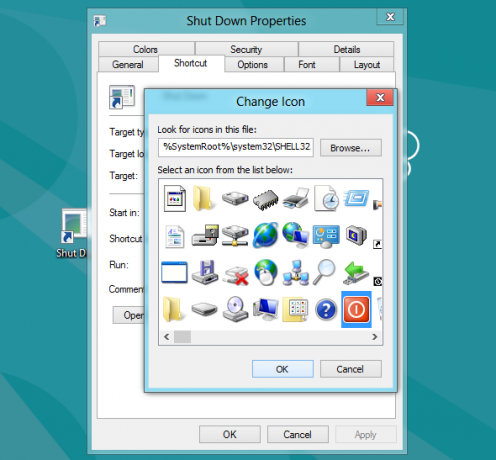
Šo saīsni var izvietot jebkur, kur vēlaties, piemēram, varat to ievietot uzdevumjoslā, velkot to uz uzdevumjoslu vai ar peles labo pogu noklikšķinot uz tā un atlasot Piespraudiet sākumam lai to ievietotu sākuma ekrānā.
Tomēr esiet piesardzīgs - noklikšķinot uz šīs saīsnes, dators nekavējoties tiks izslēgts bez brīdinājuma.
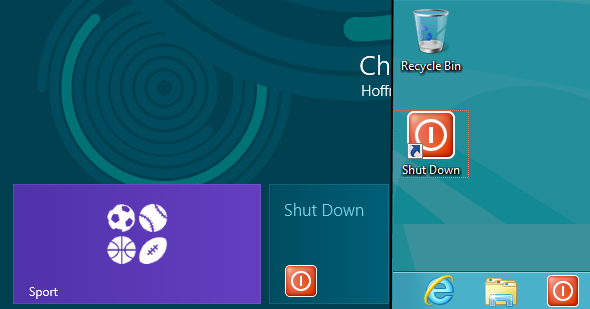
Lai izveidotu saīsni, kas tā vietā nekavējoties tiek restartēta, izmantojiet šo rindu:
shutdown.exe / r / t 0
Jūs varat palaist shutdown.exe /? komanda a Komandu uzvednes logs Iesācēja rokasgrāmata par Windows komandrinduKomandrinda ļauj tieši sazināties ar datoru un uzdot tam veikt dažādus uzdevumus. Lasīt vairāk lai redzētu pilnu slēdžu sarakstu, kurus varat izmantot, lai pielāgotu saīsni Shut.
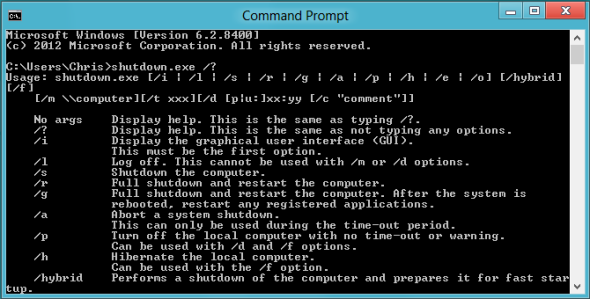
Ko jūs domājat par Windows 8 pieeju slēgšanai? Vai izslēgšanas opcija patiešām ir novecojusi viedtālruņu, planšetdatoru un datoru laikmetā, kura darbību var apturēt ar ļoti nelielu darbību enerģijas aizplūšana Kā palielināt klēpjdatora akumulatora kalpošanas laikuTraucē klēpjdators ar īsu akumulatora darbības laiku, it īpaši, ja atrodaties uz ceļa un nekur tuvu elektrības kontaktligzdai. Lai katra akumulatora uzlāde ilgāk darbotos ilgāk, uzziniet par ... Lasīt vairāk ? Atstājiet komentāru un dalieties savās domās!
Kriss Hofmans ir tehnoloģiju emuāru autors un visapkārt esošais tehnoloģiju atkarīgais, kas dzīvo Eugene, Oregonas štatā.


